
Watch OS 2.0이 출시됨에 따라 이제 기본 Apple Watch 앱의 사용자 지정 컴 플리케이션을 시계 페이스에 추가하여 손목 위 정보의 완전히 새로운 세계를 열 수 있습니다. Apple Watch의 컴 플리케이션을 사용자 화하는 방법을 보여 드리면서 계속 읽으십시오.
왜 이렇게해야합니까?
Apple Watch는 처음부터 유틸리티 및 모듈 식 시계 화면에 대한 약간의 정보 (일출 / 설정 일정, 날씨 등)가 복잡했지만 최근에야 Watch OS 2.0 업데이트를 통해 Apple Watch가 세 번째를 지원했습니다. 시계 모드에 파티 애플리케이션 통합.
이제 앱 개발자가 이에 대한 지원을 업데이트하는 한, 원하는 정보를 컴 플리케이션 시스템에 주입하여 더 좋아하는 정보 경험을 제공 할 수 있습니다. 좋아하는 Apple Watch 앱이 컴 플리케이션을 지원하는 한 컴 플리케이션 시스템을 통해 시계에 주차 할 수있는 정보의 종류에는 제한이 없습니다.
내가 무엇이 필요 하나?
관련 : Apple Watch를 업데이트하여 OS 2.0.1 이상을 보는 방법
Apple Watch 컴 플리케이션을 사용자 화하려면 세 가지가 필요합니다. 먼저 iPhone을 iOS 9 이상으로 업데이트해야합니다. 둘째, Watch OS 2.0 이상으로 업데이트 된 Apple Watch가 필요합니다. 셋째, 기본 시계 기능 / 복잡성을 지원하는 애플리케이션이 필요합니다.
Apple Watch를 업데이트해야하는 경우 가이드를 확인하세요. Apple Watch를 업데이트하여 OS 2.0을 보는 방법 진행하기 전에. 새로 업데이트 된 컴 플리케이션 시스템을 지원하는 새로 업데이트 된 앱을 찾고 있다면 iPhone의 Apple Watch 앱을 통해 언제든지 App Store를 탐색하거나이 튜토리얼에서 사용하는 바로 그 앱을 다운로드 할 수 있습니다. 당근 날씨 .
시계 페이스 컴 플리케이션 사용자 지정
Apple Watch의 컴 플리케이션을 사용자 화하려면 방금 언급했듯이 컴 플리케이션을 지원하는 앱과 해당 앱을 Apple Watch에 설치해야합니다. 컴패니언 시계 앱이있는 경우 Apple Watch에 자동으로 설치되도록 설정된 앱이없는 경우 iPhone에서 시계 앱을 열고 내 시계-> [App Name]로 이동 한 다음 "Apple에 앱 표시"를 선택해야합니다. 손목 시계".
세세한 부분까지 신경을 써서 시계 모드를 맞춤 설정해야합니다. 기술적으로는 Utility와 Modular 페이스의 컴 플리케이션을 지원하는 두 가지 기본 Apple 시계 페이스가 있지만, 더 많은 정보와 더 나은 사용자 정의 경험을 제공하는 Modular 페이스 만 소개 할 것입니다.
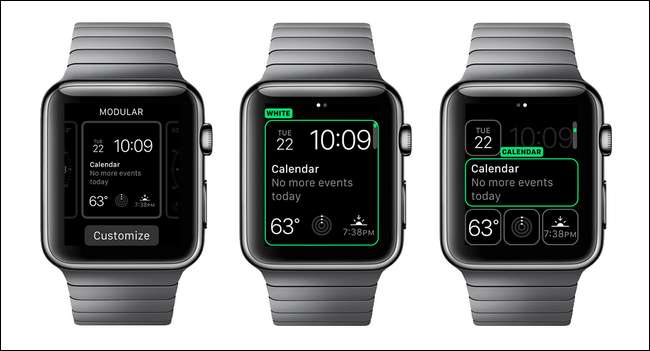
시계 화면을 사용자 지정하려면 시계 화면을 몇 초 동안 길게 눌러 위의 왼쪽과 같이 선택 화면을 활성화합니다. 아직 사용하지 않는 경우 "모듈 식"시계 모드를 선택합니다. 위와 왼쪽에서 볼 수 있듯이 "사용자 지정"버튼을 다시 누릅니다. 위쪽과 가운데에 보이는 선택 화면에서 왼쪽으로 스 와이프하여 맨 오른쪽에 보이는 사용자 지정 화면을 활성화합니다.
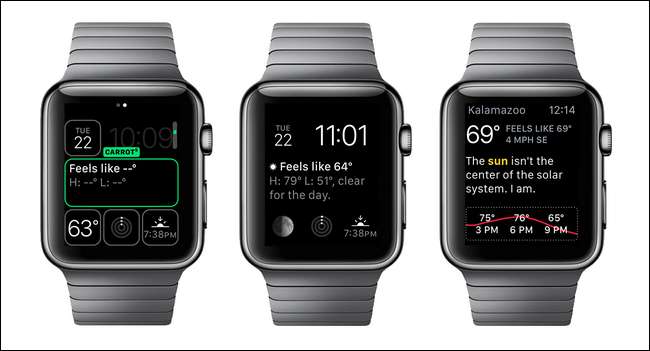
변경할 정보 표시를 선택합니다. 위의 맨 왼쪽에서 볼 수 있듯이 가장 큰 중앙 컴 플리케이션을 선택했습니다. 사용하려는 새 컴 플리케이션이 표시 될 때까지 디지털 크라운을 사용하여 사용 가능한 컴 플리케이션을 스크롤하십시오. 위의 중앙 이미지에서 Carrot Weather 컴 플리케이션이 활성화 된 상태에서 업데이트 된 시계 모드가 어떻게 보이는지 확인할 수 있습니다. 컴 플리케이션을 탭하면 기본 Apple 컴 플리케이션과 마찬가지로 맨 오른쪽 화면 이미지에 표시된 소스 애플리케이션으로 이동합니다.
그게 전부입니다! 컴 플리케이션을 지원하는 앱으로 무장하면 설치하고 시계 페이스를 조정하기 만하면 타사 컴 플리케이션을 쉽게 볼 수 있습니다. Apple Watch에 대해 긴급한 질문이 있습니까? [email protected]으로 이메일을 보내 주시면 최선을 다해 답변 해 드리겠습니다.







